MFC-L6800DW(T)
FAQ & Fehlerbehebung |
Wenn ich ein Dokument mit dem ControlCenter scanne, ist die gescannte Datei zu gross.
Ändern Sie die Auflösung oder den Scanmodus, um dieses Problem zu lösen. Sie können auch die Dateigrösse anpassen, wenn Sie JPEG oder PDF als Dateityp auswählen.
Überprüfen Sie Auflösung, Scanmodus und Dateigrösse Eigenschaften, und versuchen Sie diese anzupassen.
Auflösung:
Diese Einheit ist ein Wert der regelt, wie viele Details in einem Bild oder einer Datei sind. Je höher die Zahl umso grösser wird die Datei.
Scanmodus:
Sie können einer der folgenden Scanmodi wählen. Unten sind die Scanmodi von der Grössten zur kleinsten Datei aufgelistet:
*24bit Farbe (Höchste Dateigrösse)
*Echte Graustufen
*Grau (Fehlerstreuung)
**Schwarzweiss (Kleinste Dateigrösse)
Um die Dateigrösse am stärksten zu reduzieren, wählen Sie also Schwarzweiss oder wenn es in Farbe sein muss, verringern Sie die Auflösung.
<Standardmodus im ControlCenter4 (Für Windows)>
Klicken Sie hier um zu sehen, wie Sie die Scan-Eigenschaften für Windows ändern können.
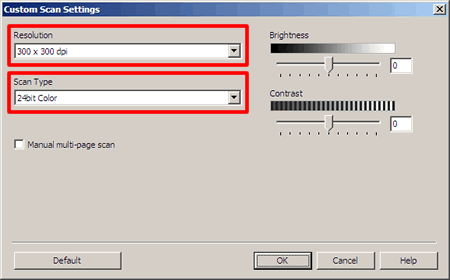
Wurde das Dokument einmal gescannt und Sie klicken auf Speichern oder E-Mail senden, können Sie die Dateigrösse anpassen, wenn sie JPEG oder PDF als Dateityp gewählt haben.
<Erweiterter Modus im ControlCenter4 (Für Windows)>
Klicken Sie hier um zu sehen, wie Sie die Scan-Eigenschaften für Windows ändern können.
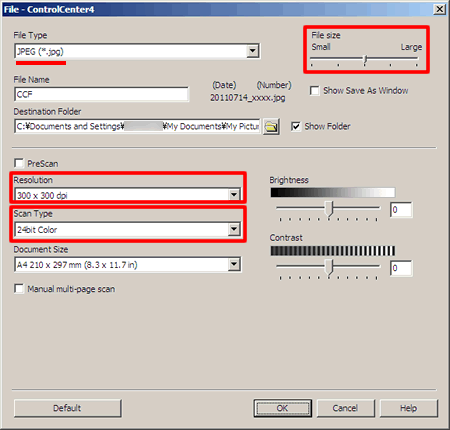
<ControlCenter2 (Für Macintosh)>
Klicken Sie hier um zu sehen, wie Sie die Scan-Eigenschaften für Macintosh ändern können.
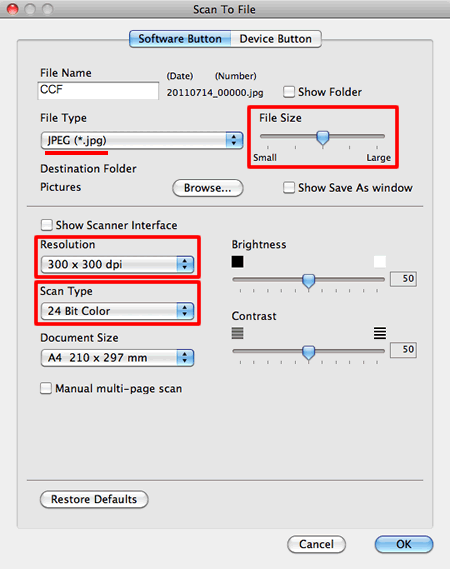
Relevante Modelle
DCP-1510, DCP-1512, DCP-1610W, DCP-1612W, DCP-7055, DCP-7055W, DCP-7060D, DCP-7065DN, DCP-7070DW, DCP-8110DN, DCP-8250DN, DCP-9017CDW, DCP-9020CDW, DCP-9022CDW, DCP-9055CDN, DCP-9270CDN, DCP-J132W, DCP-J140W, DCP-J152W, DCP-J4110DW, DCP-J4120DW, DCP-J525W, DCP-J552DW, DCP-J562DW, DCP-J725DW, DCP-J752DW, DCP-J785DW, DCP-J925DW, DCP-L2500D, DCP-L2520DW, DCP-L2540DN, DCP-L2560DW, DCP-L5500DN, DCP-L6600DW, DCP-L8400CDN, DCP-L8410CDW, DCP-L8450CDW, MFC-1810, MFC-1910W, MFC-7360N, MFC-7460DN, MFC-7860DW, MFC-8510DN, MFC-8520DN, MFC-8950DW, MFC-8950DWT, MFC-9140CDN, MFC-9142CDN, MFC-9330CDW, MFC-9332CDW, MFC-9340CDW, MFC-9342CDW, MFC-9460CDN, MFC-9465CDN, MFC-9970CDW, MFC-J245, MFC-J430W, MFC-J4410DW, MFC-J4420DW, MFC-J4510DW, MFC-J4610DW, MFC-J4620DW, MFC-J4625DW, MFC-J470DW, MFC-J4710DW, MFC-J480DW, MFC-J5320DW, MFC-J5330DW, MFC-J5335DW, MFC-J5620DW, MFC-J5625DW, MFC-J5720DW, MFC-J5730DW, MFC-J5910DW, MFC-J5920DW, MFC-J5930DW, MFC-J625DW, MFC-J650DW, MFC-J6510DW, MFC-J6520DW, MFC-J6530DW, MFC-J6710DW, MFC-J6720DW, MFC-J680DW, MFC-J6910DW, MFC-J6920DW, MFC-J6925DW, MFC-J6930DW, MFC-J6935DW, MFC-J825DW, MFC-J870DW, MFC-J880DW, MFC-J985DW, MFC-L2700DN, MFC-L2700DW, MFC-L2720DW, MFC-L2740DW, MFC-L5700DN, MFC-L5750DW, MFC-L6800DW(T), MFC-L6900DW(T), MFC-L8650CDW, MFC-L8690CDW, MFC-L8850CDW, MFC-L8900CDW, MFC-L9550CDW(T), MFC-L9570CDW(T)
